Кейде электрондық пошта жәшігіне кіру әрекеті сәтсіз аяқталады және құпия сөздің ұмытылғанын түсінуге болады. Бірақ не істеу керек, Яндекс поштасынан парольді қалай табуға болады? Өйткені, ақпаратты қажетті тарату әдетте электрондық поштаға келеді және оған басқа сайттардың әртүрлі тіркелгілері байланады. Мақалада келтірілген Яндекс поштасынан құпия сөзді табу әдістері 10 жағдайдың 9-ында көмектеседі.
Ұмытып қалсаңыз, Яндекс поштасынан құпия сөзді қалай білуге болады?
Барлық қызметтер үшін әмбебап екі сенімді жол бар. Сонымен қатар, үшінші, балама опция төменде сипатталады, ол кіру ақпараты браузерде автоматты түрде сақталмаған жағдайда қолайлы. Яндекс поштасынан құпия сөзді қалай табуға болады, төменде оқыңыз.
1-нұсқа: Yandex браузерінде сақталған құпия сөздерді көру
Енді танымал веб-сайттардың көпшілігі пайдаланушыдан кейін бірден пайдаланушы аты мен құпия сөзді сақтауды ұсынады.тіркеу және әрбір келесі жазба кезінде. Бұл деректерді қайта енгізбеген сайын және олар ұмытылған жағдайда әрқашан тіркелгілерге қол жеткізу мүмкіндігі болуы үшін пайдалы және қажет. Қоғамдық домендегі қосымша параметрлерде бұрын көрсетілген электрондық пошта құпия сөздерін және басқа ақпаратты көруге болады.
Құпия сөзді ретімен іздеу:
- Алдымен Yandex браузерін іске қосып, "Параметрлер" бөліміне өту керек. Ол үшін жоғарғы оң жақ бұрыштағы үш тік нүктені басып, төмендегі "Параметрлер" тармағын тауып, оны басыңыз.
- Бетті төмен айналдырып, "Қосымша опцияларды" басыңыз.
- "Құпия сөздер мен пішіндер", "Құпия сөз параметрлері" санатын ашыңыз.
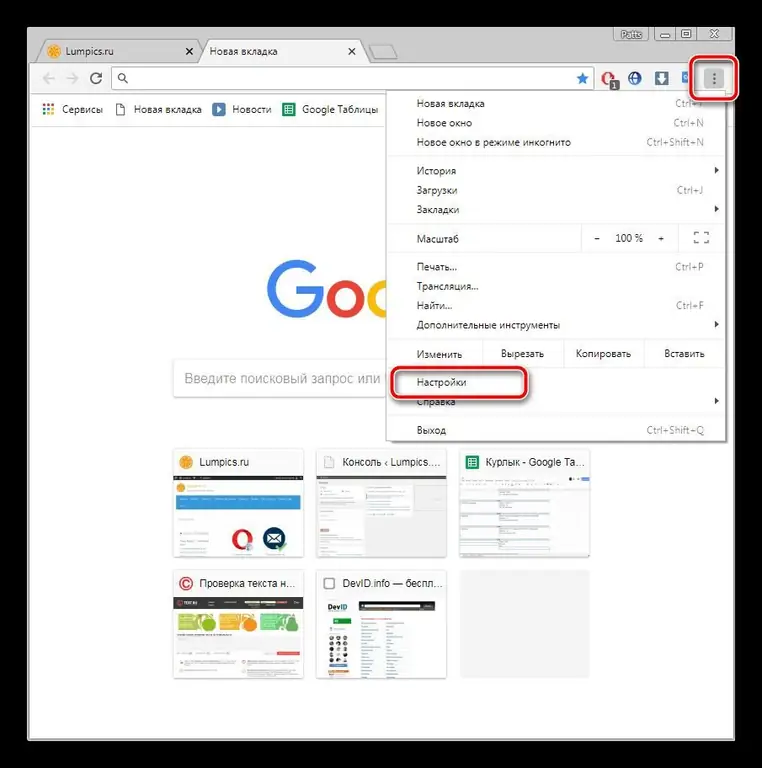
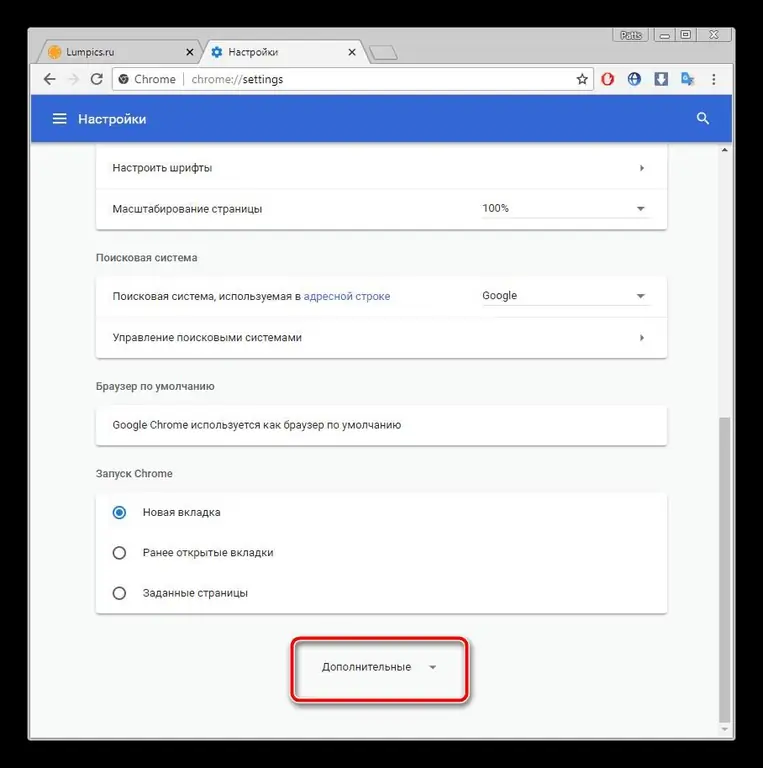
Осы уақытқа дейін сәтті сақталған сайттар үшін бұрын сақталған барлық құпия сөздердің тізімін қамтитын терезені ашады. Барлық ақпарат үш бағанда көрсетіледі. Бұл веб-бетке белсенді сілтемесі бар атау, логин (Пайдаланушы аты) және құпия сөз. Құпия сөздер жұлдызшалардың артында жасырылған.
Электрондық поштаңызды табу үшін іздеуді пайдаланыңыз. Бұл өріс жоғарғы оң жақ бұрышта орналасқан. Оған Яндекс сөзін теруді бастаңыз, іздеу логин мен пошта құпия сөзін табады. Жүйе оны жұлдызша емес, таңба ретінде көрсетуі үшін шифрланған құпия сөздің жанындағы көз белгішесін басу ғана қалады.
Сонымен сіз поштаңызға кіре аласызЯндекс. Бұл стратегия кіру мәліметтерін алдын ала сақтаған жағдайда ғана жұмыс істейді. Бірақ мұны сізден басқа компьютеріңізге рұқсаты бар кез келген адам жасай алатынын есте сақтаңыз.
2-нұсқа: элемент кодын көру
Егер ақпарат браузерде сақталса, автотолтыру іске қосылады. Осылайша, енгізу кезінде құпия сөз жұлдызшалар немесе нүктелер түрінде көрсетіледі. Элемент кодын өзгерту арқылы құпия сөзді таңбалар түрінде көрсетуге болады:
- Құпия сөзіңізді және логиніңізді сақтаған кез келген браузерде электрондық пошта тіркелгіңізден шығыңыз.
- Жүйеден шыққаннан кейін кіру пішіні бар қойынды ашылады. Тінтуірдің сол жақ түймешігін басып тұрып, үстіне сүйреу арқылы жолды таңдаңыз, содан кейін тінтуірдің оң жақ түймешігін басып, "Кодты қарау" тармағын таңдаңыз (кейде бұл элемент "Элементті тексеру" деп аталады).
- Содан кейін бет коды бар консоль ашылады, онда көру үшін қажетті элемент бөлігі көк түспен бөлектеледі. Сөз атауына (элемент кодының аты) қарама-қарсы пароль жазылады, ал құпия сөз автотолтыру функциясы қосылған жағдайда мәнде нүктелер емес, таңбалар түрінде жазылады.
- Егер құпия сөз түр мәнінде көрсетілмесе, құпия сөз сөзін мәтінмен ауыстырыңыз.
Сонымен, енді сіз құпия сөзіңізді білесіз, оны көшіріп, қою немесе есте сақтау, жазып алу ғана қалады. Жоғарыдағы екі әдіс те барлық браузерлер үшін бірдей және процедура әрқашан бірдей.
Қалпына келтіру Яндекс электрондық поштасының құпия сөзін табу әдісі ретінде
Өкінішке орай, барлық пайдаланушылар емесжұмыс кезінде парольдерді автоматты түрде сақтау немесе тіркелгілерді енгізу өрістерін толтыру функциясын пайдаланыңыз. Сондай-ақ, басқа біреудің компьютерінен кіру қажет болған жағдайда, мұндай браузер функцияларын пайдалану мүмкін емес. Мұндай жағдайда құпия сөзді қалпына келтіруге болады.
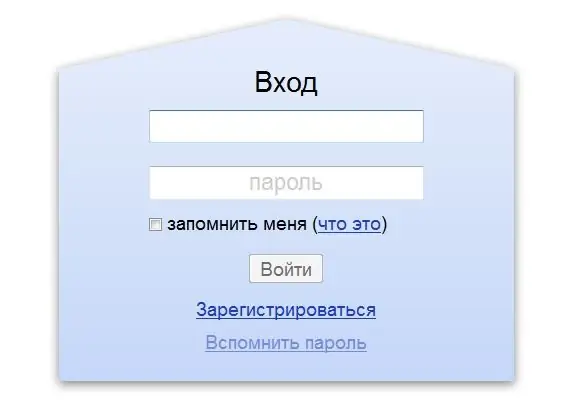
Ең алдымен браузердің басты бетіндегі Яндекс поштасына кіріп, пайдаланушы аты мен ықтимал құпия сөзді енгізуге тырысу керек.
Одан кейін құпия сөзді есте сақтау элементін басыңыз. Пайда болған терезеде суреттегі таңбаларды енгізіңіз, captcha. Осыдан кейін сізге есептік жазбаңызға кіруді қалпына келтірудің бірнеше жолы ұсынылады.
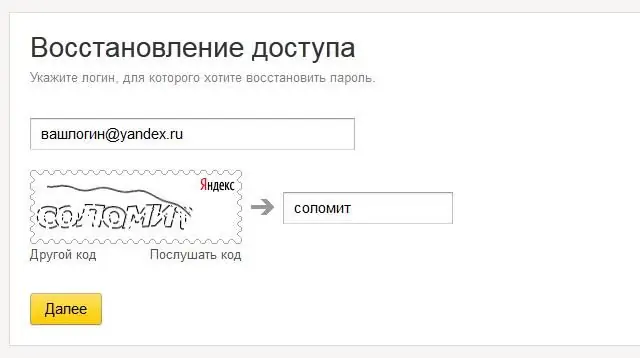
Мүмкін опциялардан ұялы телефонға немесе қосалқы электрондық пошта мекенжайына SMS кодын жіберу, сондай-ақ бұрын көрсетілген қауіпсіздік сұрағына жауап. Қолжетімді әдісті таңдап, нұсқауларды орындаңыз. Енді Яндекс поштасының құпия сөзін ұмытып қалған жағдайда не істеу керектігін білесіз.






